Како деинсталирати Мицрософт Едге претраживач у оперативном систему Виндовс 10
Мицрософт Едге(Microsoft Edge) је вероватно најбољи претраживач заснован на Цхромиум-у који је доступан, без додатног пртљага који неки други могу носити. Такође је познато да троши мање енергије у поређењу са Цхроме-ом(Chrome) . Али ако из неког разлога желите да га уклоните са рачунара, ево различитих метода за деинсталирање Мицрософт Едге Цхромиум претраживача(Microsoft Edge Chromium Browser) .
Како деинсталирати Едге у оперативном систему Виндовс 10
Можете користити било који од метода да потпуно деинсталирате или уклоните Едге(Edge) из Виндовс 10(Windows 10) . Администратор треба да га деинсталира ако га је он или она инсталирао.
- Стандардни метод деинсталирања
- Програми и функције
- Преко Филе Екплорер-а
- ПоверСхелл команда
- Коришћење командне линије.
Увек можете поново да инсталирате са веб локације Мицрософт Едге(Microsoft Edge) ако се предомислите. Такође, обавезно се одјавите са свог Мицрософт(Microsoft) налога пре него што деинсталирате прегледач.
АЖУРИРАЊЕ(UPDATE) : Пре него што наставите, требало би да знате да нови прегледач Мицрософт Едге Цхромиум(Microsoft Edge Chromium) инсталиран преко Виндовс Упдате(Windows Update) не нуди опцију да га деинсталирате преко корисничког интерфејса. Дакле, можда вам 3. или 4. методе могу помоћи.
Мицрософт каже(Says Microsoft) :
Microsoft Edge is the web browser recommended by Microsoft and is the default web browser for Windows. Because Windows supports applications that rely on the web platform, our default web browser is an essential component of our operating system and can’t be uninstalled.
The new version of Microsoft Edge gives users full control over importing personal data from the legacy version of Microsoft Edge. The new version of Microsoft Edge is included in a Windows system update, so the option to uninstall it or use the legacy version of Microsoft Edge will no longer be available.
1] Деинсталирајте Мицрософт Едге Цхромиум претраживач(Uninstall Microsoft Edge Chromium Browser) преко Старт менија(Start Menu)

- Кликните(Click) на Старт мени(Start Menu) и укуцајте „Мицрософт Едге“ у поље за претрагу
- Када видите Мицрософт Едге(Edge) (зелена икона) у резултату, кликните десним тастером миша на њега
- Изаберите Деинсталирај(Choose Uninstall) из опције менија и пустите деинсталеру да обави посао
Иста опција је доступна у десном делу менија Старт(Start) , где приказује брзу опцију. Можда ћете морати да га проширите да бисте открили све опције, укључујући Покрени(Run) као администратор, отвори локацију датотеке и тако даље.
2] Уклоните Мицрософт Едге(Remove Microsoft Edge) помоћу контролне табле(Control Panel)
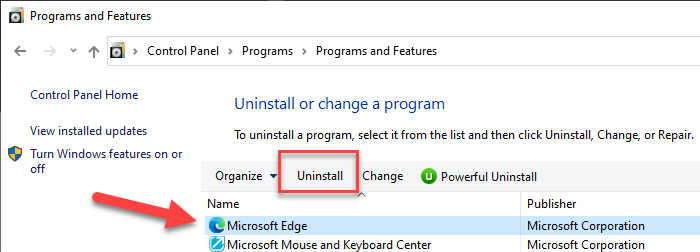
- Откуцајте „Цонтрол“ у одзивнику за покретање(Run) ( Win + R ) и притисните тастер ентер
- Отвориће класичну контролну таблу(Control Panel) . Пронађите програме(Locate Programs) или програме(Programs) и функције(Features) на основу приказа
- Кликните(Click) на Деинсталирај(Uninstall) програм да бисте открили листу програма инсталираних на рачунару
- Сортирајте(Sort) листу по имену и пронађите Мицрософт Едге(Microsoft Edge)
- Изаберите га и кликните на дугме Деинсталирај(Uninstall)
Када се процес заврши, све датотеке ће бити уклоњене.
3] Преко Филе Екплорер-а

Отворите Филе Екплорер(Open File Explorer) и идите на следећу путању:
C:\Program Files (x86)\Microsoft\Edge\Application\84.0.522.59\Installer
Овде број '84.0.522.59' може да варира у вашем случају.

Кликните на отворите фасциклу Инсталлер.

Сада кликните на картицу Датотека(File) и изаберите Отвори Виндовс ПоверСхелл(Open Windows PowerShell) као администратор. Сада извршите следећу команду.
.\setup.exe -uninstall -system-level -verbose-logging -force-uninstall
Едге претраживач би требало(Edge) да се деинсталира.
4] Деинсталирајте Едге(Uninstall Edge) претраживач користећи ПоверСхелл команду(PowerShell Command)
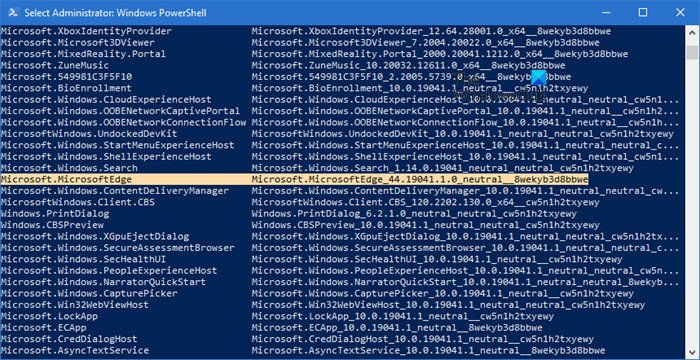
Можете да користите команду ПоверСхелл Гет(PowerShell Get) пацкаге да деинсталирате апликације. Следите доле наведене кораке
- Откуцајте ПоверСхелл(Type PowerShell) у одзивник Покрени(Run) ( Win+R ) и притисните тастер Ентер(Enter)
- Извршите следећу команду
Get-AppxPackage | Select Name, PackageFullName
- Пронађите Мицрософт Едге(Locate Microsoft Edge) и назив његовог пакета. Требало би да буде слично ономе што је наведено у наставку.
Microsoft.MicrosoftEdge Microsoft.MicrosoftEdge_44.18362.449.0_neutral__8wekyb3d8bbwe
- На листи пронађите Мицрософт Едге(Microsoft Edge) и назив његовог пакета. Требало би да буде слично ономе што је наведено у наставку.
- Сада извршите следећу команду да бисте уклонили Едге(Edge) из Виндовс(Windows) -а .
Get-AppxPackage -allusers Microsoft.MicrosoftEdge_44.18362.449.0_neutral__8wekyb3d8bbwe | Remove-AppxPackage
Када се процес заврши, деинсталираће Мицрософт Едге(Microsoft Edge) из Виндовс(Windows) -а за све кориснике. Ако желите да деинсталирате само за свој налог, можете прескочити прекидач -аллусерс(-allusers) у горњој команди.
5] Коришћење командне линије
Отворите повишени ЦМД прозор.
Копирајте и налепите следећу команду и притисните Ентер једну(Enter one) по једну.
cd C:\Program Files (x86)\Microsoft\Edge\Application\84.0.522.63\Installer setup.exe –uninstall –system-level –verbose-logging –force-uninstall
Овде 84.0.522.63 треба да буде број верзије на вашем рачунару.
Надам се да је пост било лако пратити и да сте успели да уклоните Мицрософт Едге Цхромиум(Microsoft Edge Chromium) са Виндовс 10(Windows 10) рачунара.
Обавезно(Make) уклоните сву историју прегледања са Мицрософт(Microsoft) налога на мрежи ако не желите да је користите у будућности.
Related posts
Како да прилагодите нови прегледач Мицрософт Едге у оперативном систему Виндовс 10
Коришћење менаџера задатака претраживача у Мицрософт Едге-у у оперативном систему Виндовс 10
Како применити Гоогле СафеСеарцх у Мицрософт Едге-у у оперативном систему Виндовс 10
Како приказати траку фаворита у Мицрософт Едге-у на Виндовс 10
Како спречити промене у Фаворитима на Мицрософт Едге-у у оперативном систему Виндовс 10
Блокирајте Мицрософт Едге огласе који се појављују у Виндовс 10 Старт менију
Како да сачувате веб страницу као ПДФ датотеку у Едге претраживачу на Виндовс 10
Како да користите режим Слика у слици у прегледачу Мицрософт Едге
Преусмерите сајтове из ИЕ у Мицрософт Едге помоћу смерница групе у оперативном систему Виндовс 10
Како деблокирати Адобе Фласх Плаиер на Виндовс 10 Мицрософт Едге -
Како омогућити или онемогућити Греетинг у претраживачу Едге у оперативном систему Виндовс 10
Како поставити Цхроме као подразумевани претраживач у оперативном систему Виндовс 10 (Фирефок и Опера)
Блокирајте Мицрософт Едге Цхромиум да се инсталира на Виндовс 10
Мицрософт Едге картице су избледеле у оперативном систему Виндовс 10
Како користити алатку Матх Солвер у Мицрософт Едге-у за Виндовс 10
Како да штампате из прегледача Мицрософт Едге у оперативном систему Виндовс 10
Како покренути Мицрософт Едге у оперативном систему Виндовс 10 (12 начина) -
Поправите Мицрософт Едге ЕРР МРЕЖУ ПРОМЕНИЛА у Виндовс 10
Како онемогућити или уклонити Мицрософт Едге Легаци на Виндовс 10
Како поправити Мицрософт Едге на Виндовс 10
